Das Kontextmenü der Ereignisanzeige bietet einfachen Zugriff auf verschiedene kontextbezogene Befehle. Der Inhalt des Menüs sowie die Ergebnisse der Befehle hängen in manchen Fällen davon ab, auf welche Stelle Sie klicken, in anderen Fällen davon, was markiert ist, und in wieder anderen Fällen von beiden Aspekten.
In den folgenden Beschreibungen wird der Begriff "Element" für Aktionen oder Ereignisse und gelegentlich auch für Vernetzungen verwendet.
Benutzeroberfläche
- Einfügen
-
Zeigt ein Untermenü mit allen Aktionen an. Wenn Sie eine neue Aktion wählen, wird diese an der Stelle eingefügt, an der Sie mit der rechten Maustaste geklickt haben. Dieser Befehl ist nur verfügbar, wenn Sie mit der rechten Maustaste auf ein Ereignis oder eine Aktion klicken.
Wenn Sie mit der rechten Maustaste auf eine Aktion klicken und anschließend eine Aktion einfügen, ersetzt die eingefügte Aktion die bereits vorhandene. Wenn Sie mit der rechten Maustaste über oder unter einer Aktion klicken (es wird keine QuickInfo angezeigt), wird die neue Aktion an dieser Position dem Ereignis hinzugefügt. Wenn Sie mit der rechten Maustaste auf ein Ereignis klicken, wird die Aktion an der ersten verfügbaren Position eingefügt.
- Anhängen
-
Zeigt ein Untermenü mit allen Aktionen an. Wenn Sie eine neue Aktion wählen, wird diese am Ende des Ereignisses eingefügt. Dieser Befehl ist nur verfügbar, wenn Sie mit der rechten Maustaste auf ein Ereignis oder eine Aktion klicken.
- Aktivieren
-
Aktiviert das Ereignis oder die Aktion unter dem Mauszeiger. Dieser Befehl ist nur verfügbar, wenn das Element unter dem Mauszeiger deaktiviert ist.
Wenn der Befehl auf ein Ereignis angewendet werden soll, muss sich der Mauszeiger über der Titelleiste des Ereignisses befinden.
Das Aktivieren eines markierten Elements wirkt sich auf alle markierten Elemente aus.
- Deaktivieren
-
Deaktiviert das Ereignis oder die Aktion unter dem Mauszeiger. Dieser Befehl ist nur verfügbar, wenn das Element unter dem Mauszeiger aktiviert ist.
Wenn der Befehl auf ein Ereignis angewendet werden soll, muss sich der Mauszeiger über der Titelleiste des Ereignisses befinden.
Das Deaktivieren eines markierten Elements wirkt sich auf alle markierten Elemente aus.
- Eindeutig zuweisen
-
Wandelt die Instanz einer Aktion in eine Kopie um, die für das dazugehörige Ereignis eindeutig ist. Dieser Befehl ist nur verfügbar, wenn sich der Mauszeiger über der Instanz einer Aktion befindet.
Wenn Sie mit der rechten Maustaste auf die markierte Instanz einer Aktion klicken, wirkt sich der Befehl "Eindeutig zuweisen" auf alle diese Aktionen aus.
- Vernetzen
-
Vernetzt einen oder mehrere markierte Tests mit einem markierten Ereignis bzw. ein oder mehrere markierte globale Ereignisse mit einem markierten Erzeugungsereignis. Dieser Befehl ist nur verfügbar, wenn ein oder mehrere Tests und ein einzelnes Ereignis markiert sind oder wenn ein oder mehrere globale Ereignisse und ein einzelnes Erzeugungsereignis markiert sind und Sie mit der rechten Maustaste auf ein vernetzbares markiertes Element klicken.
- Kopieren
-
Kopiert alle markierten Ereignisse, Aktionen und Vernetzungen in die Zwischenablage. Dieser Befehl ist nur verfügbar, wenn sich der Mauszeiger über einer markierten Aktion befindet, wirkt sich dann aber auf alle markierten Elemente aus.
- Einfügen
-
Fügt den Inhalt der Zwischenablage an der Position des Mauszeigers in die Ereignisanzeige ein.
Wenn sich der Mauszeiger über einer Liste befindet und Aktionen kopiert wurden, werden die Aktionen dem Ereignis hinzugefügt. Befindet sich der Mauszeiger über einem leeren Bereich der Ereignisanzeige, wird vom Partikelfluss ein neues Ereignis mit den eingefügten Aktionen erstellt. Ein kopiertes Ereignis kann nur in einen leeren Bereich der Ereignisanzeige eingefügt werden.
Zu welchem Ergebnis das Kopieren und anschließende Einfügen mehrerer Elemente führt, hängt davon ab, welche Elemente kopiert wurden und wo sich der Mauszeiger befindet:
- Wenn Sie mehrere Aktionen kopiert haben, werden alle Aktionen beim Einfügen dem Ereignis unter dem Mauszeiger hinzugefügt bzw. einem neuen Ereignis, wenn sich der Mauszeiger über einem leeren Bereich befindet. Dies gilt selbst dann, wenn die Aktionen ursprünglich aus unterschiedlichen Ereignissen stammen.
- Werden mehrere Ereignisse und/oder Vernetzungen kopiert, so werden Sie unverändert eingefügt. Der Befehl "Einfügen" steht jedoch in diesem Fall nur zur Verfügung, wenn sich der Mauszeiger über einem leeren Bereich befindet.
- Wenn Sie eine Kombination aus Aktionen und Ereignissen kopieren, können Sie diese nur einfügen, wenn sich der Mauszeiger über einem leeren Bereich befindet. Beim Einfügen wird für jede Gruppe von Aktionen, die aus einem einzelnen Ereignis stammt, ein neues Ereignis erstellt. Wenn Sie zum Beispiel Ereignis A, einige Aktionen aus Ereignis B und einige Aktionen aus Ereignis C markieren, würden durch Kopieren und Einfügen drei Ereignisse hinzugefügt: eine Kopie von Ereignis A, ein zweites Ereignis mit den Aktionen aus Ereignis B sowie ein drittes Ereignis mit den Aktionen aus Ereignis C.
- Instanz einfügen
-
Fügt den Inhalt der Zwischenablage in die Ereignisanzeige ein, wobei Instanzen aller eingefügten Aktionen und ihrer Originale erstellt werden.
Einzelheiten zum Einfügen mehrerer kopierter Elemente und zu den Einschränkungen aufgrund der Position des Mauszeigers finden Sie unter "Einfügen" weiter oben.
- Neu
-
Fügt der Ereignisanzeige ein neues Element aus dem Untermenü hinzu. Der Inhalt des Untermenüs ist mit dem Inhalt des Depots identisch. Dieser Befehl ist nur verfügbar, wenn sich der Mauszeiger über einem leeren Bereich befindet.
- Löschen
-
Löscht das Element unter dem Mauszeiger. Dieser Befehl ist nur verfügbar, wenn sich der Mauszeiger über einem Element befindet.
Wenn sich der Mauszeiger über einem markierten Element befindet, werden mit dem Befehl "Löschen" alle markierten Elemente gelöscht.
- Umbenennen
-
Ermöglicht das Umbenennen des Elements unter dem Mauszeiger. Geben Sie über die Tastatur einen neuen Namen ein.
- Eigenschaften
-
Öffnet das Dialogfeld "Objekteigenschaften" für das Ereignis unter dem Mauszeiger. Dieser Befehl ist nur verfügbar, wenn sich der Mauszeiger über der Titelleiste eines markierten Ereignisses befindet.
Das Partikelfluss-System bietet die Möglichkeit, Objekteigenschaften auf Ereignisebene festzulegen. Auf diese Weise können Sie Attribute wie zum Beispiel "Ausblenden", "Renderfähig" und "Bewegungsunschärfe" für jedes Ereignis separat festlegen. Alternativ können Sie auch über das globale Ereignis Eigenschaften für das gesamte Partikelsystem festlegen.
Weitere Informationen finden Sie unter Objekteigenschaften.
Anmerkung: Legen Sie die Eigenschaften für Ereignisse und das Partikelsystem nur in der Partikelansicht fest, und verwenden Sie nicht das Quellensymbol in den Ansichtsfenstern (Kontextmenü Befehl "Eigenschaften" oder Menü "Bearbeiten"
Befehl "Eigenschaften" oder Menü "Bearbeiten"  Befehl "Objekteigenschaften").
Befehl "Objekteigenschaften"). - Skriptvernetzung verwenden
-
Mit dieser Option können Sie bestimmte Parameter für den Operator "Kraft" und den Operator "Getrennt halten" mithilfe von Skripts festlegen. Dieser Befehl wird nur angezeigt, wenn Sie in einem Ereignis mit der rechten Maustaste auf einen der genannten markierten Operatoren klicken.
- Kommentare
-
Mit dieser Option können Sie Kommentaren zu Aktionen und Ereignissen hinzufügen sowie bereits vorhandene Kommentare anzeigen. Dieser Befehl ist nur verfügbar, wenn sich der Mauszeiger über einer Aktion oder über der Titelleiste eines Ereignisses befindet.
Wenn Sie den Befehl "Kommentare" wählen, wird ein Fenster geöffnet, in das Sie Text eingeben können. Beginnen Sie mit der Eingabe des Kommentars, und klicken Sie auf "OK", um den Kommentar fertigzustellen. Kommentierte Ereignisse oder Aktionen verfügen über ein rotes Dreieck neben dem Namen. Durch Klicken auf dieses Dreieck können Sie den Kommentar öffnen.
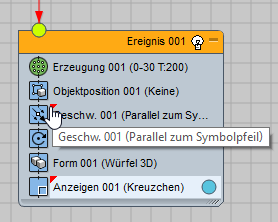
Kommentierte Aktionen. Klicken Sie auf das Dreieck, um einen Kommentar anzuzeigen.
Anmerkung: Ein Kommentar ist stets auf eine bestimmte Aktion oder ein bestimmtes Ereignis bezogen. Wenn Sie ein kommentiertes Ereignis oder eine kommentierte Aktion kopieren, ist der Kommentar nicht in der Kopie enthalten, da er wahrscheinlich nicht auf die Kopie zutrifft. - Pan
-
Aktiviert das Hilfsmittel "Pan". Ziehen Sie die Maus in der Ereignisanzeige, um die Ansicht zu ändern, und drücken Sie die rechte Maustaste, um den Pan-Modus zu verlassen. Dieser Befehl ist nur verfügbar, wenn Sie über einem leeren Bereich der Ereignisanzeige klicken.
- Zoom
-
Aktiviert das Hilfsmittel "Zoom". Ziehen Sie in der Ereignisanzeige nach oben, um die Ansicht zu vergrößern, bzw. nach unten, um die Ansicht zu verkleinern. Durch Drücken der rechten Maustaste können Sie den Zoom-Modus verlassen. Dieser Befehl ist nur verfügbar, wenn Sie über einem leeren Bereich der Ereignisanzeige klicken.
- Zoom Bereich
-
Aktiviert das Hilfsmittel "Zoom Bereich". Ziehen Sie in der Ereignisanzeige ein Rechteck auf, um den Zoom-Bereich festzulegen. Durch Drücken der rechten Maustaste können Sie den Modus "Zoom Bereich" verlassen. Dieser Befehl ist nur verfügbar, wenn Sie über einem leeren Bereich der Ereignisanzeige klicken.